今天給大家分享一下Windows Terminal的使用及個性化定製。 ...
今天給大家分享一下Windows Terminal的使用及個性化定製。
一、安裝
該項目的開源地址為https://github.com/microsoft/terminal,如果想折騰,可以按照上面的說明自己編譯。不想折騰的直接在
安裝好Windows Terminal Preview之後,預設打開了PowerShell,發現和原來的沒多大區別,顏色像CMD一樣漆黑一片。完全不像介紹的那麼酷。
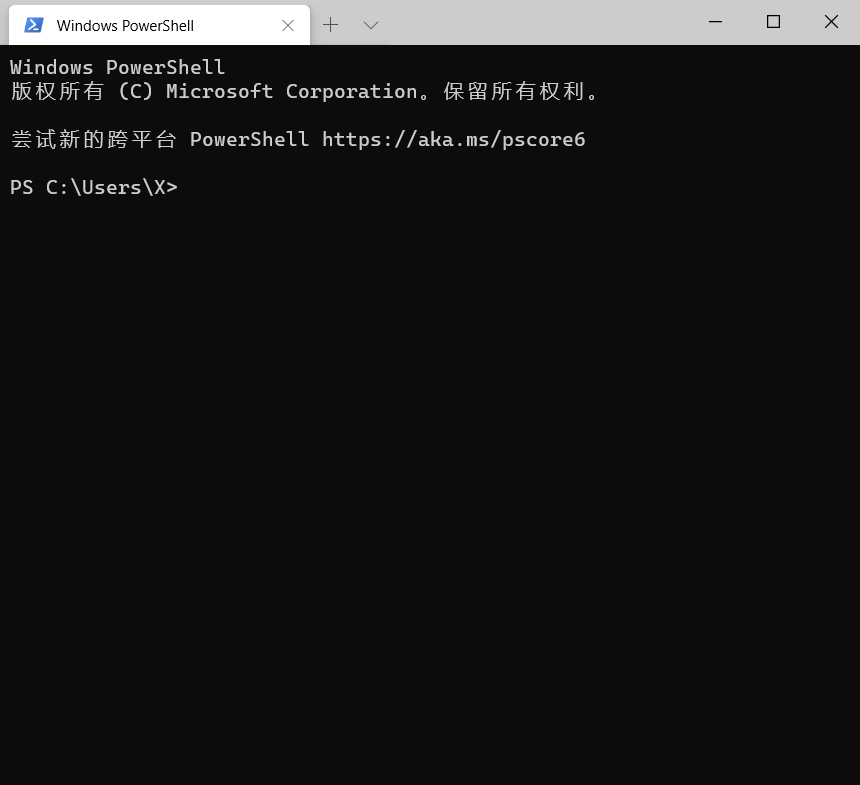
圖 1
不同的是它是多Tab的,在標題右側有個下拉菜單,可以打開其他工具
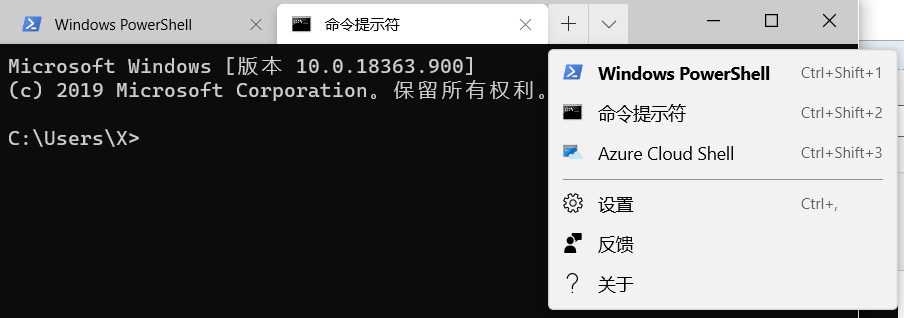
圖 2
如上圖可以再打開一個CMD標簽。
同時我們看到了設置選項,下麵就開始倒騰一下相關的配置吧。
二、配置
點擊【設置】,會打開一個名為settings.json的文件,大概如下麵代碼所示:
1 { 2 "$schema": "https://aka.ms/terminal-profiles-schema", 3 4 "defaultProfile": "{61c54bbd-c2c6-5271-96e7-009a87ff44bf}", //預設打開下麵的profiles.List中的哪個profile, 5 6 // 是否將選中內容自動複製到剪切板,預設是false,如果需要複製,選中內容中點擊滑鼠右鍵就實現了複製。如果是true,當選中的時候,就執行複製 7 "copyOnSelect": false, 8 9 // 複製的時候是否複製文本的樣式,例如顏色、字體等 10 "copyFormatting": false, 11 12 //profiles配置 13 "profiles": { 14 "defaults": { 15 // 設置通用配置 16 }, 17 "list": [ 18 { 19 // 針對 powershell.exe 這個profile進行配置. 20 "guid": "{61c54bbd-c2c6-5271-96e7-009a87ff44bf}", 21 "name": "Windows PowerShell", 22 "commandline": "powershell.exe", 23 "hidden": false 24 }, 25 { 26 // 針對 cmd.exe 這個profile進行配置. 27 "guid": "{0caa0dad-35be-5f56-a8ff-afceeeaa6101}", 28 "name": "命令提示符", 29 "commandline": "cmd.exe", 30 "hidden": false 31 }, 32 { 33 "guid": "{b453ae62-4e3d-5e58-b989-0a998ec441b8}", 34 "hidden": false, 35 "name": "Azure Cloud Shell", 36 "source": "Windows.Terminal.Azure" 37 } 38 ] 39 }, 40 41 //自定義的color schemes放在這裡 42 "schemes": [ 43 44 ], 45 46 // 在下麵的集合中添加自定義的按鍵命令綁定 47 // 取消組合鍵,請將命令設置為“ unbound”。 48 "keybindings": [ 49 // 在defaults.json中,複製和粘貼已經被綁定到了 Ctrl+Shift+C and Ctrl+Shift+V . 50 // 正兩行又將它們綁定到了Ctrl+C and Ctrl+V. 51 { 52 "command": { 53 "action": "copy", 54 "singleLine": false 55 }, 56 "keys": "ctrl+c" 57 }, 58 { 59 "command": "paste", 60 "keys": "ctrl+v" 61 }, 62 63 // 按下 Ctrl+Shift+F 打開搜索視窗 64 { 65 "command": "find", 66 "keys": "ctrl+shift+f" 67 }, 68 69 // 按組合鍵 Alt+Shift+D 打開一個新的窗格,註意不是標簽 70 //-“ split”:“ auto”使此窗格向著能提供最大面積的方向打開。 71 //-“ splitMode”:“ duplicate”新窗格使用當前窗格同樣的配置文件。 72 { 73 "command": { 74 "action": "splitPane", 75 "split": "auto", 76 "splitMode": "duplicate" 77 }, 78 "keys": "alt+shift+d" 79 } 80 ] 81 }
1. Profile設置:
【圖2】所示的下拉菜單中,列出了"Windows PowerShell"、"命令提示符"和"Azure Cloud Shell"三個選項,為什麼是這三項呢?是在profiles的List集合中配置的。可以看到現有三項正好與圖2中的3項一一對應。
既然是可配置的,那麼我們是否可以自定義添加呢?當然是可以的,下一小節我們來實驗一下,本節先講現有配置。
第4行的defaultProfile屬性,設置了預設的Profile的guid,可以看出該guid正是Windows PowerShell的,所以我們打開Windows Terminal的時候,預設打開的是Windows PowerShell。
2. 複製設置:
第7行: 的"copyOnSelect"指定了是否將選中內容自動複製到剪切板,預設是false。這時如果需要複製,選中內容中點擊滑鼠右鍵就實現了複製。如果是true,當選中的時候,就執行複製。
第10行:“copyFormatting”指定了在複製的時候是否複製文本的樣式,例如顏色、字體等。
3. 快捷鍵設置:
第48行,"keybindings"數組設置瞭如何通過一些組合鍵觸發操作命令,例如複製、粘貼、查找等,代碼中已經做了註釋,就不一一說明瞭。
這裡要說一下通過 "alt+shift+d"打開新窗格,這個不是新tab,是在原視窗中拆分出來的,如下圖
圖3
新窗格會採用當前窗格的配置方案。可以按住 alt 鍵,然後使用箭頭鍵在窗格之間移動焦點。
打開了這麼多不知道怎麼關閉?可以鍵入 ctrl+shift+w 來關閉焦點窗格。 如果只有一個窗格,ctrl+shift+w 將關閉該選項卡。與往常一樣,關閉最後一個選項卡將關閉該視窗。
如果想要打開新的tab可以使用"ctrl+shift+d"。
3. 配色方案設置:
第42行,"schemes"提供了一個空的數組,用於放置自定義的配色方案。 具體介紹見下一節。
三、自定義樣式
setting.json 只列出了一些方便我們配置的選項, 其實系統中已經為我們做了許多預設配置。按住alt鍵, 再去點擊設置選項,這時不會打開setting.json, 而是會打開一個名為default.json的文件,這就是預設的配置文件。
代碼如下,做了摺疊有興趣的可以看一看。

// THIS IS AN AUTO-GENERATED FILE! Changes to this file will be ignored. { "defaultProfile": "{61c54bbd-c2c6-5271-96e7-009a87ff44bf}", // Launch Settings "initialCols": 120, "initialRows": 30, "launchMode": "default", // Selection "copyOnSelect": false, "copyFormatting": true, "wordDelimiters": " /\\()\"'-.,:;<>~!@#$%^&*|+=[]{}~?\u2502", // Tab UI "alwaysShowTabs": true, "showTabsInTitlebar": true, "showTerminalTitleInTitlebar": true, "tabWidthMode": "equal", // Miscellaneous "confirmCloseAllTabs": true, "startOnUserLogin": false, "theme": "system", "rowsToScroll": "system", "snapToGridOnResize": true, "profiles": [ { "guid": "{61c54bbd-c2c6-5271-96e7-009a87ff44bf}", "name": "Windows PowerShell", "commandline": "powershell.exe", "icon": "ms-appx:///ProfileIcons/{61c54bbd-c2c6-5271-96e7-009a87ff44bf}.png", "colorScheme": "Campbell", "antialiasingMode": "grayscale", "closeOnExit": "graceful", "cursorShape": "bar", "fontFace": "Cascadia Mono", "fontSize": 12, "hidden": false, "historySize": 9001, "padding": "8, 8, 8, 8", "snapOnInput": true, "altGrAliasing": true, "startingDirectory": "%USERPROFILE%", "useAcrylic": false }, { "guid": "{0caa0dad-35be-5f56-a8ff-afceeeaa6101}", "name": "Command Prompt", "commandline": "cmd.exe", "icon": "ms-appx:///ProfileIcons/{0caa0dad-35be-5f56-a8ff-afceeeaa6101}.png", "colorScheme": "Campbell", "antialiasingMode": "grayscale", "closeOnExit": "graceful", "cursorShape": "bar", "fontFace": "Cascadia Mono", "fontSize": 12, "hidden": false, "historySize": 9001, "padding": "8, 8, 8, 8", "snapOnInput": true, "altGrAliasing": true, "startingDirectory": "%USERPROFILE%", "useAcrylic": false } ], "schemes": [ // A profile can override the following color scheme values: // - "foreground" // - "background" // - "cursorColor" { "name": "Campbell", "foreground": "#CCCCCC", "background": "#0C0C0C", "cursorColor": "#FFFFFF", "black": "#0C0C0C", "red": "#C50F1F", "green": "#13A10E", "yellow": "#C19C00", "blue": "#0037DA", "purple": "#881798", "cyan": "#3A96DD", "white": "#CCCCCC", "brightBlack": "#767676", "brightRed": "#E74856", "brightGreen": "#16C60C", "brightYellow": "#F9F1A5", "brightBlue": "#3B78FF", "brightPurple": "#B4009E", "brightCyan": "#61D6D6", "brightWhite": "#F2F2F2" }, { "name": "Campbell Powershell", "foreground": "#CCCCCC", "background": "#012456", "cursorColor": "#FFFFFF", "black": "#0C0C0C", "red": "#C50F1F", "green": "#13A10E", "yellow": "#C19C00", "blue": "#0037DA", "purple": "#881798", "cyan": "#3A96DD", "white": "#CCCCCC", "brightBlack": "#767676", "brightRed": "#E74856", "brightGreen": "#16C60C", "brightYellow": "#F9F1A5", "brightBlue": "#3B78FF", "brightPurple": "#B4009E", "brightCyan": "#61D6D6", "brightWhite": "#F2F2F2" }, { "name": "Vintage", "foreground": "#C0C0C0", "background": "#000000", "cursorColor": "#FFFFFF", "black": "#000000", "red": "#800000", "green": "#008000", "yellow": "#808000", "blue": "#000080", "purple": "#800080", "cyan": "#008080", "white": "#C0C0C0", "brightBlack": "#808080", "brightRed": "#FF0000", "brightGreen": "#00FF00", "brightYellow": "#FFFF00", "brightBlue": "#0000FF", "brightPurple": "#FF00FF", "brightCyan": "#00FFFF", "brightWhite": "#FFFFFF" }, { "name": "One Half Dark", "foreground": "#DCDFE4", "background": "#282C34", "cursorColor": "#FFFFFF", "black": "#282C34", "red": "#E06C75", "green": "#98C379", "yellow": "#E5C07B", "blue": "#61AFEF", "purple": "#C678DD", "cyan": "#56B6C2", "white": "#DCDFE4", "brightBlack": "#5A6374", "brightRed": "#E06C75", "brightGreen": "#98C379", "brightYellow": "#E5C07B", "brightBlue": "#61AFEF", "brightPurple": "#C678DD", "brightCyan": "#56B6C2", "brightWhite": "#DCDFE4" }, { "name": "One Half Light", "foreground": "#383A42", "background": "#FAFAFA", "cursorColor": "#4F525D", "black": "#383A42", "red": "#E45649", "green": "#50A14F", "yellow": "#C18301", "blue": "#0184BC", "purple": "#A626A4", "cyan": "#0997B3", "white": "#FAFAFA", "brightBlack": "#4F525D", "brightRed": "#DF6C75", "brightGreen": "#98C379", "brightYellow": "#E4C07A", "brightBlue": "#61AFEF", "brightPurple": "#C577DD", "brightCyan": "#56B5C1", "brightWhite": "#FFFFFF" }, { "name": "Solarized Dark", "foreground": "#839496", "background": "#002B36", "cursorColor": "#FFFFFF", "black": "#073642", "





